Google Lensi kohustuslikud alternatiivid – Android

Kas olete Google Lensi kasutamisest tüdinud? Siis siin on mõned alternatiivid, mis võivad teha sama asja ega ole Google'ilt.
Näete oma sõbrast tehtud pildil ilusat lille ja soovite teada, kuidas seda nimetatakse. Soovite selle oma aeda lisada, kuid kui te ei tea, kuidas seda nimetatakse, näete seda ainult pildil. Üks võimalus on kasutada Google Lensi, kuna see annab teile igasuguste asjade kohta rohkem teavet.
Kuid olete väsinud sellest, et enamik teie rakendusi pärineb Google'ilt. Kui soovite näha, mida teised rakendused pakuvad, olete jõudnud õigesse kohta. Järgmised rakendused on tasuta ja võivad anda teile rohkem teavet maamärkide, lillede ja muu kohta.
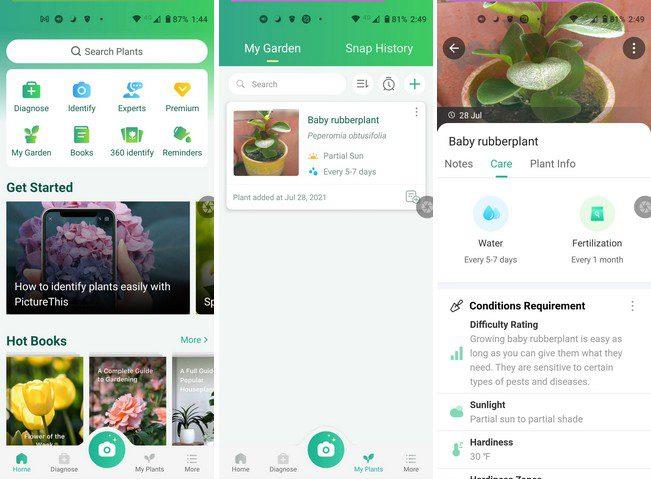
Kui olete taimede armastaja ja kasutasite regulaarselt Google Lendi taimede, puude jms tuvastamiseks, meeldib teile PictureThis . Rakendus on tasuta koos võimalusega nautida selle pakutava 7 tasuta prooviversiooni esmaklassilist funktsiooni. Rakendus tuletab teile kaks päeva enne lisatasu võtmist meelde, juhuks kui rakendus teid ei veennud.
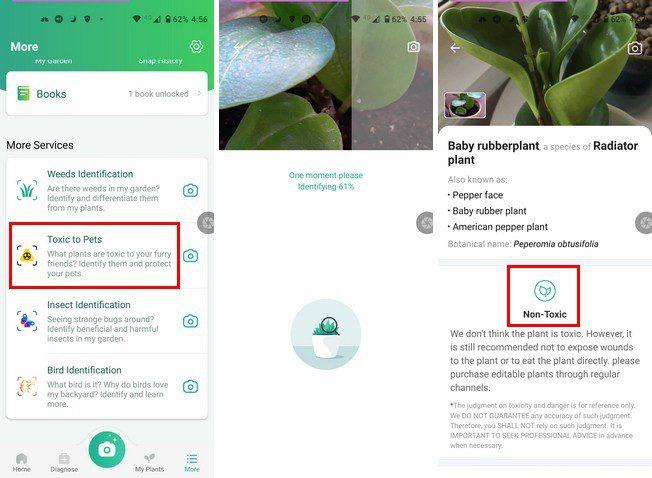
See tuvastab koheselt taimed, lilled, puud jne. Kui taimed on tuvastatud, saate teavet taimede eest hoolitsemise kohta. Rakendus pakub kasulikke funktsioone, nagu meeldetuletused, ekspertide nõuanded, raamatud ja diagnostika. Näiteks kui näete, et teie taimel on pruun laik ja te pole kindel, kas see on millegi pärast muretsemiseks või mitte, tehke meie taimest paar pilti. Rakendus ütleb, mis see on ja kas on vaja midagi ette võtta.
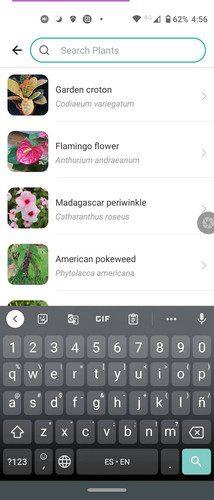
Seal on ka kasulik funktsioon, mis tuvastab teie lemmikloomadele mürgised taimed, ja seal on ka lindude tuvastamise võimalus. Kui rakendus ei suuda taimi tuvastada, võite kasutada 360 tuvastusvalikut, kus pildistate paremaks tuvastamiseks erineva nurga alt. Sellest rakendusest saate palju õppida, kuna see pakub igasugust teavet aianduse kohta.
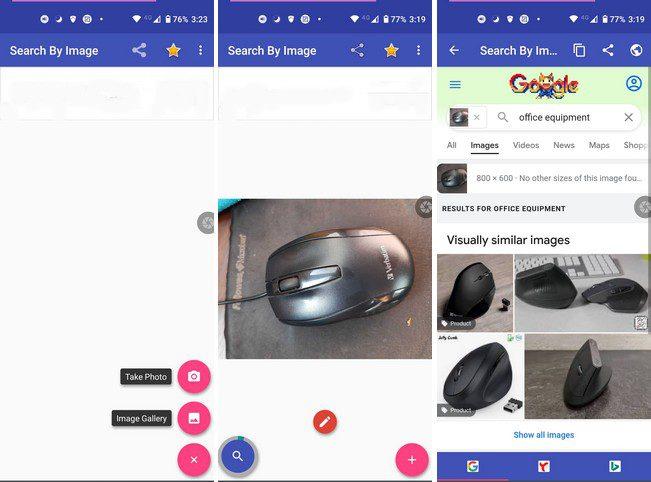
Pildi järgi otsimist on lihtne kasutada. Kohe pärast rakenduse käivitamist tervitatakse teid rakenduse kasutamise giidiga. Saate teha uue pildi või laadida selle üles oma seadme galeriist. Seal on ka sisseehitatud fotoredaktor, kus saate teha näiteks pilti kärpida, ümber pöörata.
Kui üksus on tuvastatud, näete tulemusi kolmes erinevas otsingumootoris. Saate hõlpsalt nende kolme vahel vahetada, puudutades ekraani allosas olevat ikooni. Samuti on võimalik jagada pilti, mis teil võib olla Telegramis, näiteks rakenduses. Teil on seadetes juurdepääs sellistele valikutele nagu mitmikotsing, eelistatud otsingumootor ja turvaline otsing.
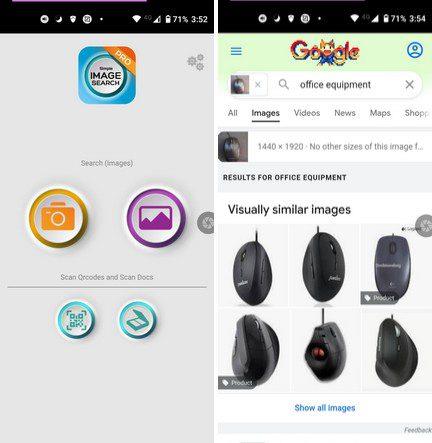
Pildi järgi otsimine on teine rakendus, mille abil saate objekte tuvastada. Saate valida, kas soovite lisada pildi oma seadme galeriist või teha uue pildi. Nende valikute all on nupp QR-koodide või dokumentide skannimiseks, nagu eelmine rakendus võimaldab teil pilti redigeerida enne, kui rakendus selle tuvastamiseks otsib.
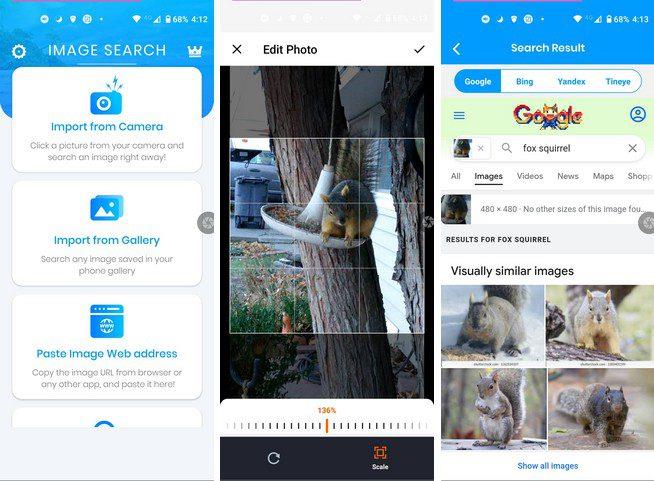
Reverse Image Search pakub valikuid, mida teistel rakendustel pole. Näiteks saate kleepida pildi veebiaadressi või otsida pilti märksõna järgi. Rakendus soovitab teil lisafunktsioonide jaoks üle minna premium-tasemele. Rakendus näitab, et näete, mida rakenduse esmaklassiline versioon pakub.
Redigeerimisprotsess on selles rakenduses erinev. Kärpimistööriista kasutamise asemel suumite pilti sisse, nii et ruudus on ainult teid huvitav osa. Vajadusel on ka võimalus pilti pöörata.
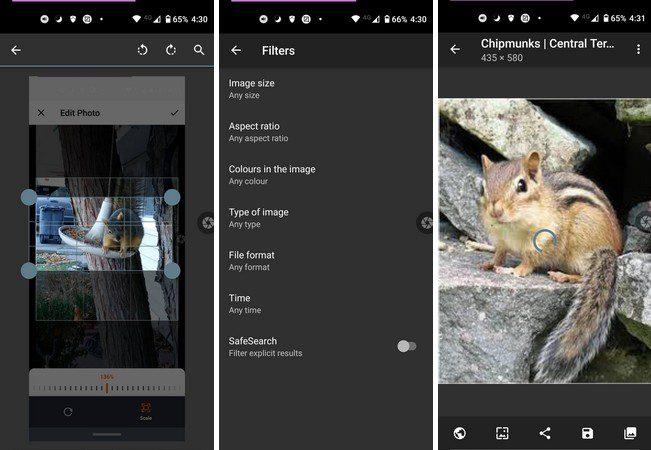
Kui otsite rakendust, mille otsingud on täpsemad, võib teile meeldida PictPicks . See pakub filtrit, kui saate filtreerida pilte suuruse, kuvasuhte, värvide, tüüpide, failivormingu ja aja järgi ning seejärel on olemas ka turvaline otsing. Rakendus näitab teile oma otsingute jaoks pildiallikaid ja pakub ka võimalusi otsingutulemuste salvestamiseks või jagamiseks.
Nagu näete, võivad Google Lensi asendada erinevad rakendused. Sõltuvalt sellest, mida teil vaja on, määrab rakenduse, mille te valite. Igal rakendusel on funktsioonide esitlemise stiil erinev, kuid oluline on see, et see saaks oma töö tehtud. Millist rakendust proovite teie arvates esimesena? Andke mulle allolevates kommentaarides teada ja ärge unustage artiklit sotsiaalmeedias teistega jagada.
Kas olete Google Lensi kasutamisest tüdinud? Siis siin on mõned alternatiivid, mis võivad teha sama asja ega ole Google'ilt.
Google Lensi saab kasutada igasuguste asjade jaoks. Näiteks saate skannida kingapaari ja lasta Lensil näidata, kust neid võrgus hankida. Aga,
Enne oma arvutile SMPS-i valimist uurige, mis on SMPS ja mida tähendab erinevate tõhususe reiting.
Kavatsesin süveneda teemasse, mis muutub küberturvalisuse maailmas üha olulisemaks: isolatsioonipõhine turvalisus. See lähenemine
Täna kavatsesime süveneda tööriista, mis suudab teie Chromebookis korduvaid klõpsamisi automatiseerida: automaatset klõpsurit. See tööriist võib säästa teie aega ja
Lahendage probleem, kus teie Roomba robottolmuimeja peatub, kinni jääb ja pöörleb pidevalt ümber.
Hankige vastused küsimusele, miks minu Chromebook ei lülitu sisse? Selles kasulikus juhendis Chromebooki kasutajatele.
Steam Deck pakub jõulist ja mitmekülgset mängukogemust otse teie käeulatuses. Kuid selleks, et optimeerida oma mängimist ja tagada parim võimalik
Muutke oma Fitbit Versa 4 kella sihverplaati, et anda oma kellale iga päev tasuta uus välimus. Vaadake, kui kiire ja lihtne see on.
Sellest juhendist leiate teavet selle kohta, kuidas petturist Google'ile teatada, et vältida teiste petmist.
Kas peate GPU arvutist eemaldama? Liituge minuga ja selgitan selles samm-sammulises juhendis, kuidas GPU arvutist eemaldada.
Õlas surfamine on sotsiaalse manipuleerimise rünnak. See hõlmab ründajat, kes kogub teavet teie ekraani vaadates.








